苹果手机网易云怎么设置桌面歌词 iPhone网易云音乐开启桌面歌词教程分享
2022-05-20 10:49:30 作者: 文章来源:互联网 阅读次数:
苹果手机网易云怎么设置桌面歌词?iPhone网易云音乐开启桌面歌词教程分享,苹果手机此前一直是不能在桌面上查看网易云音乐歌词的,最近网易云音乐iOS版迎来了8.7.50版本更新,为用户们上线了桌面歌词功能,还不知道怎么开启的用户们继续往下看就能明白啦~

苹果手机网易云怎么设置桌面歌词
苹果手机网易云怎么设置桌面歌词1、首先用户们需要在手机自带的设置-通用中打开画中画功能。

苹果手机网易云怎么设置桌面歌词
2、点击右侧按钮即为开启。

苹果手机网易云怎么设置桌面歌词
3、然后开启成功后,在歌曲播放页面点击右侧三点。

苹果手机网易云怎么设置桌面歌词
4、在下方弹出的菜单中可以看到打开桌面歌词功能,点击开启。

苹果手机网易云怎么设置桌面歌词
5、最后返回桌面就可以看到桌面歌词啦~

苹果手机网易云怎么设置桌面歌词
智能手机的新功能层出不穷,想要掌握新功能、新技术?那就关注IE中文浏览器网站吧!每日都能为你带来全新的实用教程,让你玩转智能设备。
文章教程【推荐】
苹果手机网易云怎么设置桌面歌词 iPhone网易云音乐开启桌面歌词教程分享的相关内容- 微博怎么查看关注报告-微博查看关注报告方法
- by1259鱿鱼app最终也没同意合并,网友:人越来越少了!
- opporeno9pro手机参数配置-opporeno9pro手机详细介绍
- 简单的修图软件有哪些免费的?好用免费的修图排行榜
- 网易蜗牛读书怎样在书评中添加图片 网易蜗牛读书添加书评照片方法分享
- 喜马拉雅FM如何创建个人听单 喜马拉雅FM创建听单方法一览
- 红米note11pro如何开启地震预警 红米note11pro启用地震警报方法分享
- 钉钉如何设置镜像视频 钉钉启用视频镜像效果方法介绍
- 红米note11Tpro怎么设置微信分身 红米note11Tpro设置微信双开方法介绍
- OPPO手机智能字幕怎么开启 OPPO手机启用智能字幕方法介绍
 《支付宝》蚂蚁庄园2月9日答案,支付宝游戏攻略
《支付宝》蚂蚁庄园2月9日答案,支付宝游戏攻略  微信视频号访客记录在哪看-微信视频号查询访客记录方法分享
微信视频号访客记录在哪看-微信视频号查询访客记录方法分享  微信小程序如何清理
微信小程序如何清理 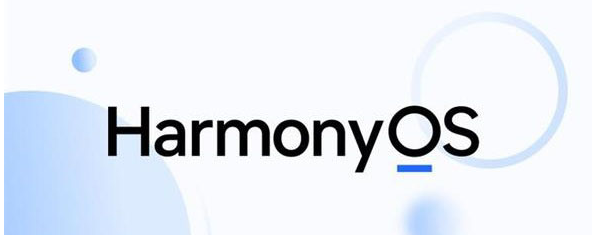 华为鸿蒙root权限怎么打开-华为鸿蒙root权限获取步骤一览
华为鸿蒙root权限怎么打开-华为鸿蒙root权限获取步骤一览  《交易街的屑卫兵》特殊俱乐部的推荐信获取攻略,交易街的屑卫兵游戏攻略
《交易街的屑卫兵》特殊俱乐部的推荐信获取攻略,交易街的屑卫兵游戏攻略  《三国志战略版》潼关之战剧本异族兵种玩法介绍,三国志战略版游戏攻略
《三国志战略版》潼关之战剧本异族兵种玩法介绍,三国志战略版游戏攻略 




